- dpkg
- Installera programvara med dpkg
- Ta bort programvara med dpkg i Debian
- Lista program med dpkg i Debian
- Lista filer som tillhör ett program med dpkg
- Visa installationskataloger med dpkg
- benägen
- benägen förvar
- Installera programvara med benägen
- Ta bort programvara med benägen
- Söker efter paket med benägen
- Lista paket med benägen
- benägen felsökning
- fallenhet
- Installerar programvara med fallenhet
- Uppdaterar arkiv med hjälp av aptitude
- Ta bort programvara med fallenhet
- Uppgradera programvara med fallenhet
- Relaterade artiklar om LinuxHint
DPKG
dpkg är Linux Debian-pakethanteraren. När benägen eller apt-get används de åberopar dpkg program för att installera eller ta bort program samtidigt som ytterligare funktioner ingår dpkg gillar inte beroendets upplösning. Programmet dpkg kan användas för att installera eller ta bort program, lista dem eller specifik information om dem.
Notera: För att visa exempel kommer paketets nätverktyg att användas, du använder alla .deb-paket, för att använda paketet net-tools på terminalen:
wget http: // ftp.oss.debian.org / debian / pool / main / n / net-tools /net-tools_1.60 + git20161116.90da8a0-1_amd64.deb
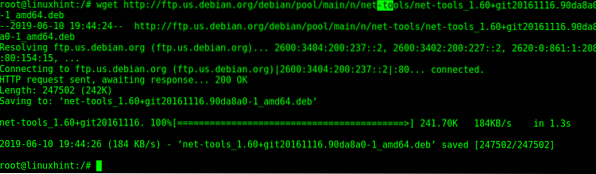
Installera programvara med dpkg Debian:
Använd parametern för att installera paket -i (Installera):
dpkg -i
Notera: byta ut
Ta bort programvara med dpkg i Debian:
Ta bort paket som parametern -remove behövs som i exemplet nedan:
dpkg - ta bort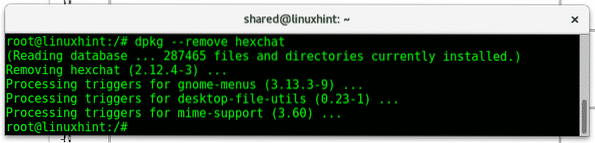
Lista program som använder dpkg i Debian:
För att skriva ut en lista över installerade paket använder du parametern -l (list):
dpkg -l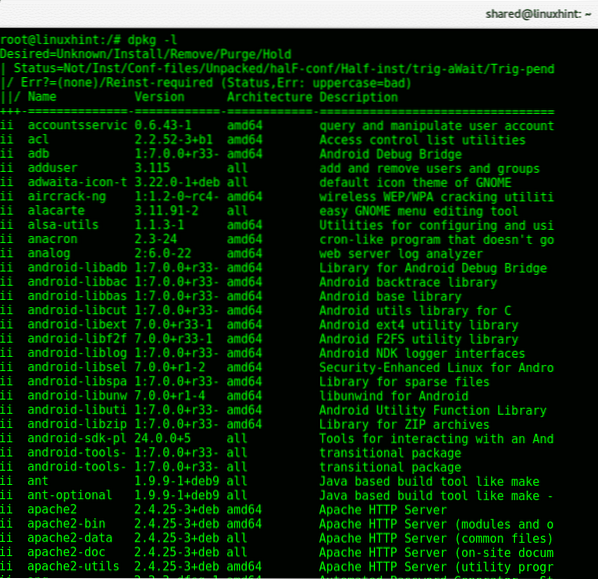
Sök efter paket eller filer som tillhör program som använder dpkg i Debian:
De -s (sök) -parametern är användbar för att söka i specifika paket men det här kommandot visar också programvarumetadata.
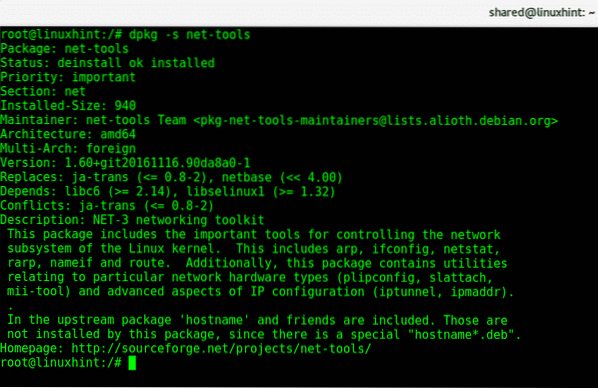
Lista filer som tillhör ett program med dpkg:
Med dpkg kommandot kan du lista alla filer som är associerade eller tillhörande ett installerat paket med hjälp av -L parameter:
dpkg -L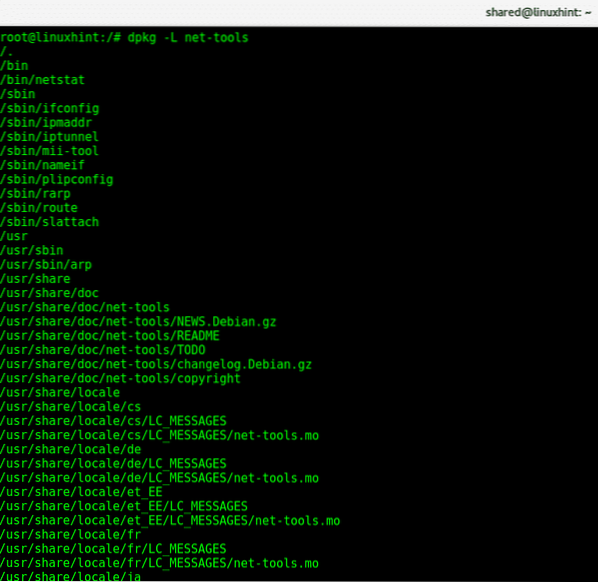
Visa installationskataloger med dpkg:
Innan vi installerar ett nytt paket kan vi veta att det är installationskataloger med hjälp av -c parameter:
dpkg -c 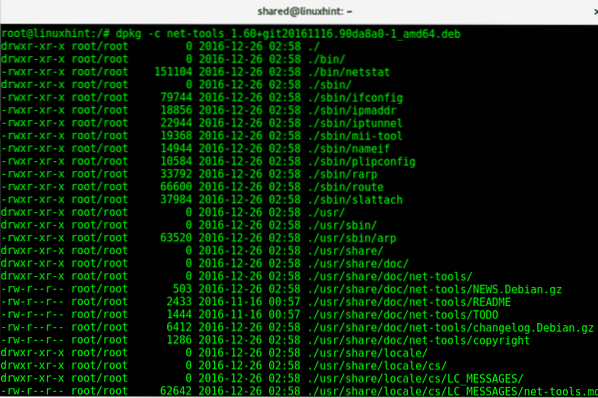
APT / APT-GET
Kommandot benägen är fördelaktigt över dpkg eftersom det löser beroenden och laddar ner uppdaterad programvara automatiskt. För att ladda ner programvara pekar detta kommando på en serie programvaruförvar som finns i filen / etc / apt / sources.lista. Ursprungligen efter installationen av Debian måste vi redigera den här filen och kommentera linjen som pekar på Debian DVD / USB-installationssökväg och lägga till rätt förvar.
De benägen kommandot använder dpkg program för att hantera paket.
Du kan redigera källorna.lista filen med nano och du kan läsa den genom att köra:
mindre / etc / apt / källor.listaI mitt fall för Debian Sträck filen / etc / apt / sources.lista borde ha alla rader kommenterade utom rader:
deb http: // deb.debian.org / debian stretch maindeb-src http: // deb.debian.org / debian stretch main
deb http: // deb.debian.org / debian-security / stretch / updates main
deb-src http: // deb.debian.org / debian-security / stretch / updates main deb http: // deb.debian.org / debian stretch-updates main
deb-src http: // deb.debian.org / debian stretch-updates main
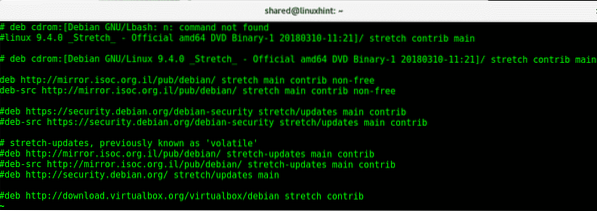
När du uppdaterar apt som jag visar senare i denna handledning, alla förvar på källorna.listan och under / etc / apt / katalogen inkluderas, du lägger till lägg till nya filer med ytterligare arkiv istället för att redigera källor.lista fil.
Installera programvara med apt:
Att installera programvara med apt kräver alternativet Installera före programmets namn. För att pröva apt installerar du pakethanteraren aptitude som används i framtida instruktioner.
apt installera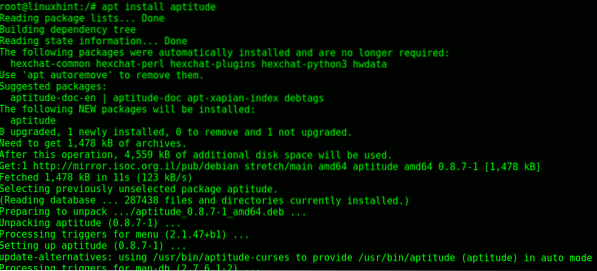
Notera: du kan lägga till alternativet -y för att undvika att bli ombedd att bekräftas när du installerar program.
Ta bort programvara med apt:
För att ta bort paket med benägen kommandokörning:
apt ta bort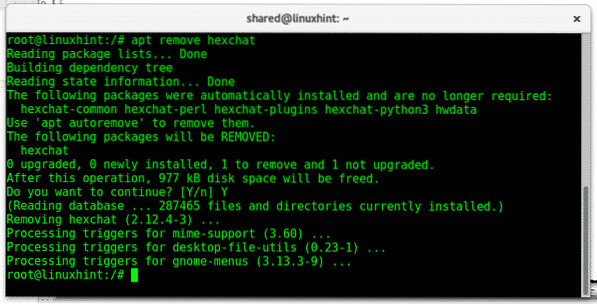
Notera: även när du tar bort programvara kan du använda alternativet -y för att undvika att bli ombedd att bekräftas.
Sök efter paket med apt:
Med hjälp av alternativsökningen kan du leta efter specifika paket, i följande bild är nikto search, för att söka efter en pakettyp:
apt sökning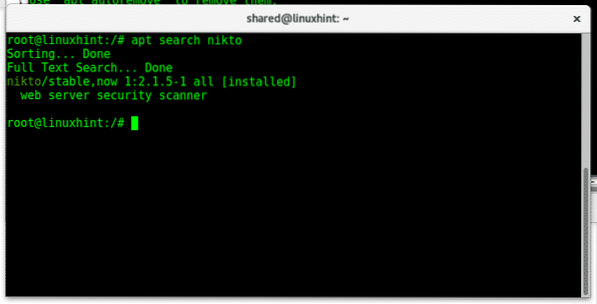
Listning av paket med apt:
Du kan lista installerade paket genom att köra:
apt lista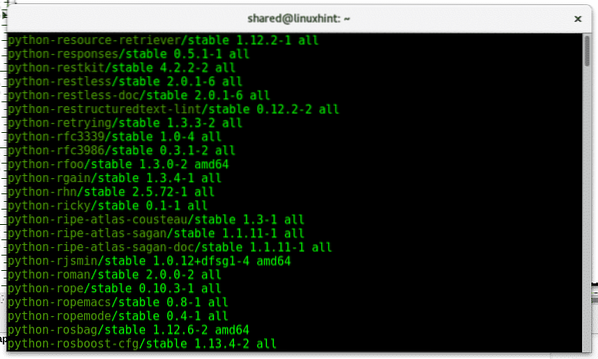
apt felsökning
Ibland på grund av borttagning av dålig programvara eller liknande problem som apt kan misslyckas har det några kommandon att fixa vanligt benägen problem med pakethanteraren.
apt-get cleanapt-get autoclean
apt-get -f installera
apt-get --fix-saknas installation
apt-get - purge autoremove
apt uppdatering
fallenhet
Kvalitetspaketets chefer fungerar på samma sätt som apt. Det gör det också möjligt att ladda ner och installera programvara och har ett interaktivt läge i terminalen. Den här pakethanteraren har ett interaktivt läge som gör det möjligt att se och bläddra bland paket efter status, installera och ta bort paket. Det kan också användas från kommandoraden med liknande alternativ till benägen pakethanteraren använder aptitude samma förvar som apt gör. För att se det interaktiva läget, ring bara programmet som kör kommandot fallenhet utan ytterligare alternativ i konsolen.
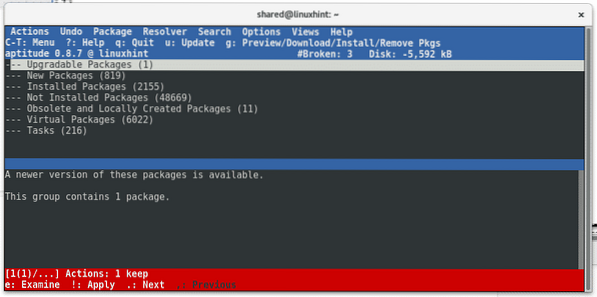
För att avsluta det interaktiva läget, tryck bara på F och bekräfta att du trycker på Y.
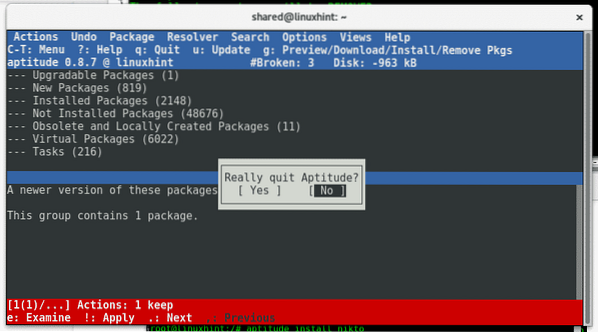
Uppdaterar skicklighet:
För att uppdatera dina förråd med aptitude kan du köra:
aptitude-uppdatering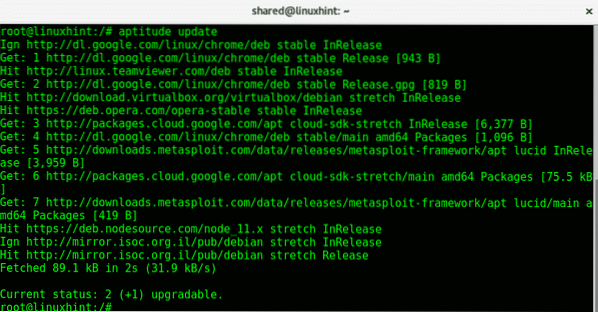
Installera paket med aptitude:
På samma sätt som apt, för att installera programvara med hjälp av aptitude kan du köra:
aptitude installera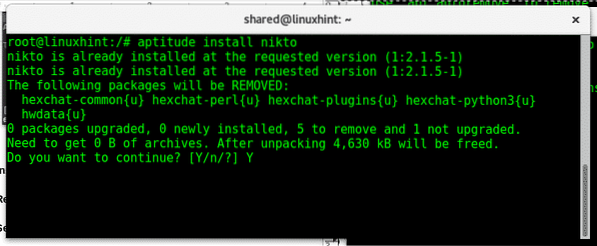
Ta bort paket med aptitude:
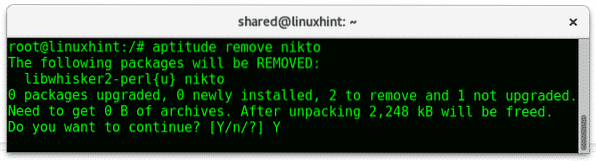
Sök efter paket med aptitude:
För att söka efter paket med aptitude kan vi använda kommandon eller den interaktiva konsolen som kör "aptitude" utan alternativ som nämnts tidigare. Så här söker du efter paket från kommandoraden:
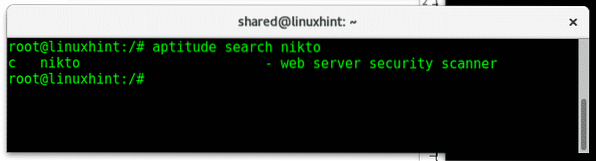
Lista paket med aptitude:
Aptitude kan också användas för att lista program på följande sätt:
lämplighetssökning ~ i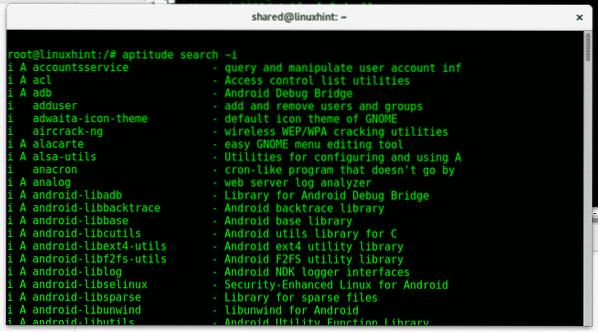
Uppgradering med skicklighet:
För att uppgradera programvara med aptitude run:
aptitude säker uppgradering 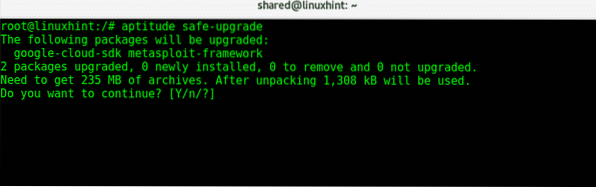
Precis som med benägen, när du använder aptitude kan du lägga till -y alternativ för att förhindra att du blir ombedd att ta bort installation eller uppgradera bekräftelse.
Det är i grund och botten vad du behöver veta för att hantera paket på Debian, om du har någon förfrågan om Linux i allmänhet kontakta oss via vår supportkanal på https: // support.linuxhint.com eller via twitter @linuxhint.
Relaterade artiklar:
Lista alla installerade paket på Debian
Avinstallera Ubuntu- och Debian-paket med apt-get och dpkg
 Phenquestions
Phenquestions


